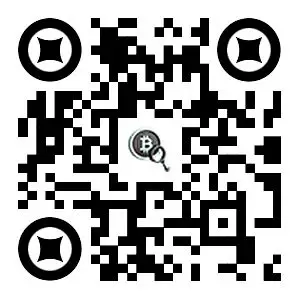下载并验证 Trezor Suite
下载 Trezor Suite 桌面应用程序
Trezor Suite 桌面应用程序是一个软件界面,旨在为 Trezor 设备提供多功能平台。它适用于 Linux、MacOS 和 Windows。
您应该只信任来自我们官方网站或 GitHub 页面的下载:
官方网站: https://trezor.io/trezor-suite
GitHub: https://github.com/trezor/trezor-suite/releases
首先,转到 Trezor Suite 网页:https://trezor.io/trezor-suite
从下拉菜单中选择您的操作系统:
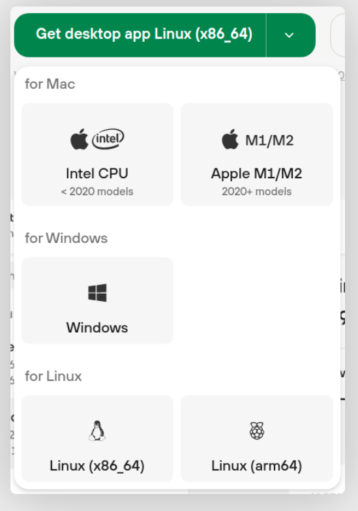
做出选择后,点击获取桌面应用程序并等待下载完成
下载文件后,您可以继续进行下面详述的验证过程
您还可以使用 Trezor Suite 网络应用程序:https://suite.trezor.io/web/
验证下载
如果您想在安装 Trezor Suite 桌面应用程序之前验证下载,请按照以下步骤操作。
首先,请确保您已下载我们的签名密钥和签名Trezor Suite 中的二进制文件下载页面。
下载链接如下下这获取桌面应用程序按钮。

您需要将这些文件放在与 Trezor Suite 相同的目录中安装程序文件。
请注意,上面截图中显示的版本仅供说明之用;Trezor 网站将始终提供最新版本供下载。
Linux
在终端中,更改为包含文件的目录,然后执行以下步骤:
导入签名密钥
gpg --导入 satoshilabs-2021-signing-key.asc验证签名
gpg --verify Trezor-Suite-22.4.3-linux-x86_64.AppImage.asc (将上面示例中显示的版本替换为最新版本)
然后 GPG 应该返回我们的签名密钥的肯定匹配:
来自“SatoshiLabs 2021 签名密钥”的良好签名
主键指纹应该是:EB48 3B26 B078 A4AA 1B6F 425E E21B 6950 A2EC B65C
除非您告诉 GPG 信任该密钥,否则您将看到以下警告:
警告:此密钥未经可信签名认证!
这仅表示它未经过其他第三方机构的认证。如果下载的安装程序文件是假的,则签名验证过程将失败,并 且会警告您指纹不匹配。
有用提示:如何在 Linux 上运行桌面应用程序
1. 将二进制文件标记为可执行文件:
chmod u+x Trezor-Suite-22.4.3-linux-x86_64.AppImage(将上面示例中显示的版本替换为最新版本)
2. 运行二进制文件
./Trezor-Suite-22.4.3-linux-x86_64.AppImage (将上面示例中显示的版本替换为最新版本)
笔记:
在 Debian、CentOS 和类似发行版上,你可能需要一个
–无沙盒
旗帜。
Trezor Suite 使用AppImage 格式; 了解更多关于他们文档页面
苹果系统
要在 MacOS 上验证 Trezor Suite,你需要安装 GPG 实用程序,例如
GPG 套件.
安装好你喜欢的应用程序后,下载 Trezor Suite
安装程序,签名密钥
, 和
签名
到同一目录。
在终端中,切换到包含文件的目录,然后执行以下步骤:
导入签名密钥
gpg --导入 satoshilabs-2021-signing-key.asc验证签名
gpg --verify Trezor-Suite-22.4.3-mac-x64.dmg.asc (将上面示例中显示的版本替换为最新版本)
然后,GPG 应该返回与我们的签名密钥匹配的结果,即
来自“SatoshiLabs 2021 签名密钥”的良好签名。
视窗
要在 Windows 上验证 Trezor Suite,你需要安装 GPG 实用程序,例如
gpg4win
其中包含应用程序 Kleopatra,它是 Windows 上 GnuPG 的证书管理器和图形用户界面。
安装应用程序后,下载 Trezor Suite
安装程序、签名密钥、和签名到同一目录。
打开克利奥帕特拉
导入签名密钥 通过文件 > 导入 > 浏览或使用主屏幕上的“导入”快捷按钮
要导入的文件:satoshilabs-2021-signing-key.asc
在此阶段,您还可以选择将证书标记为有效(如果您不进行认证,您仍然可以验证二进制文件)
导入签名密钥后,转到文件 > 解密/验证,然后选择安装程序文件
安装程序文件:Trezor-Suite-22.4.3-win-x64.exe (用最新版本替换)
Kleopatra 将执行验证过程并显示结果
如果您没有将证书标记为有效,您将看到“无法验证数据的消息”,可以忽略该消息。
关闭窗口之前, 点击“显示审计日志”,你应该看到消息来自“SatoshiLabs 2021 签名密钥”的良好签名,即可安全安装软件。
开始使用 Model One
本文将引导您完成初始化 Trezor Model One 硬件钱包以便与 Trezor Suite 一起使用的过程。
需要准备:
Trezor Model One + USB 连接线
Trezor Suite 桌面应用程序(或者您可以使用Trezor Suite 网络版)
恢复种子卡(和一支笔)
约15分钟
使用过程
Suite 将提示您连接设备。您还可以选择加入或退出匿名数据收集 – 这不是强制性的,但它有助于我们修复错误和提高性能,因此我们建议允许它。
连接设备后,系统会要求您进行快速安全检查。在单击“设置 Trezor”之前,您应该检查包装是否完好无损,全息封条是否未被篡改。
确定所有内容均已存在且正确后,点击设置我的 Trezor:
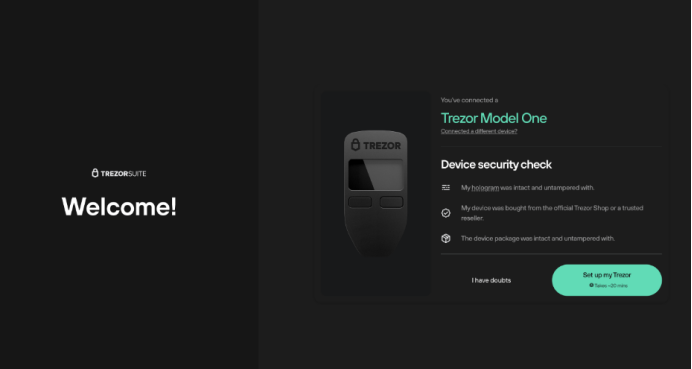
您的 Trezor 出厂时没有固件,因此第一步是安装最新版本,只需单击安装固件 按钮:
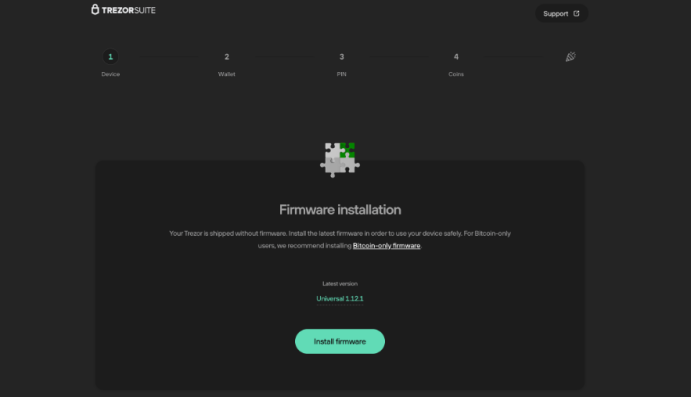
固件安装成功完成后,点击 继续:
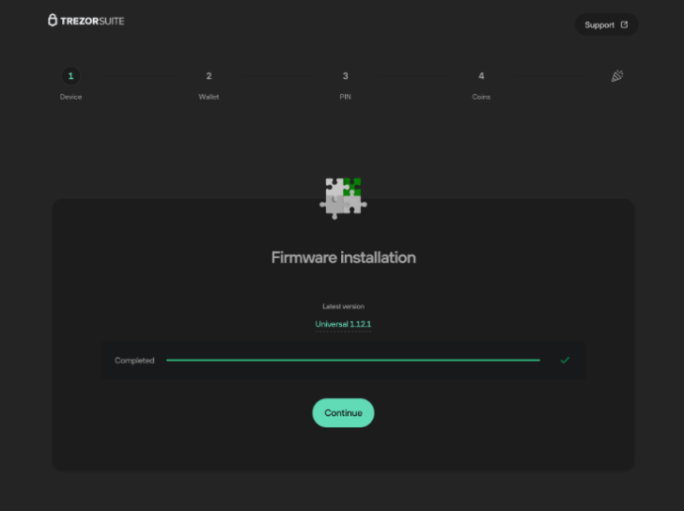
下一步你应该选择‘创建新钱包’如果这是您第一次设置 Trezor:
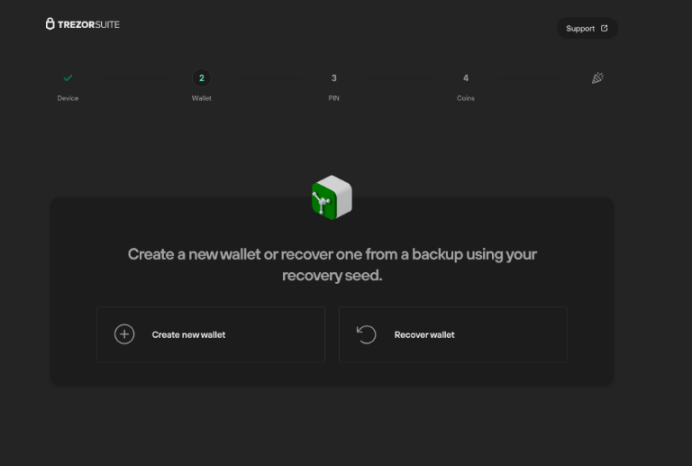
注意:仅当您已拥有可恢复并启用对现有帐户的访问的恢复种子备份时,您才可以使用恢复钱包选项
选择后‘创建新钱包’然后系统会提示你选择默认“标准种子备份”恢复过程:
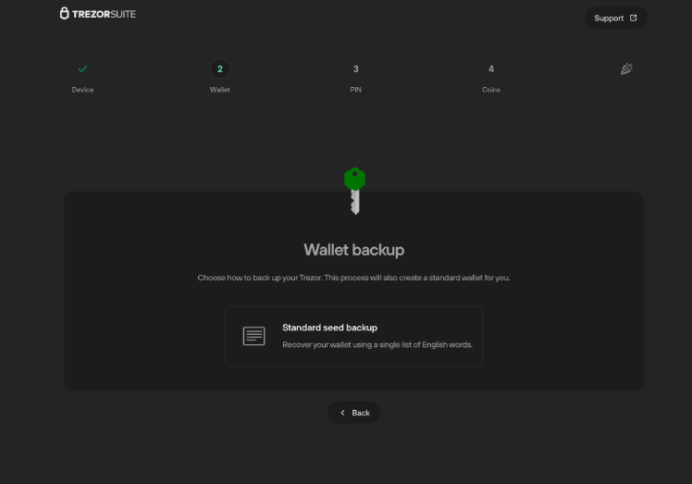
选择后“标准种子备份”, 按确认 Trezor 上的按钮
下一步是创建备份,即在提供的恢复种子卡上记录恢复种子短语。要开始此过程,只需单击创建备份:
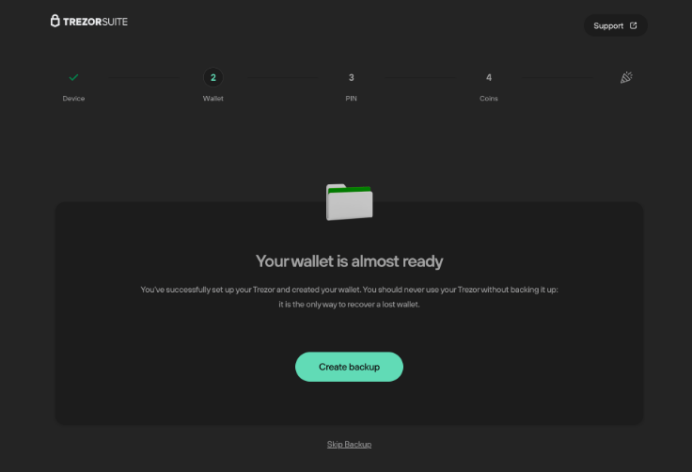
然后系统会提示您确认是否了解备份说明。一旦这些都带有绿色复选标记,您就可以点击 开始备份:
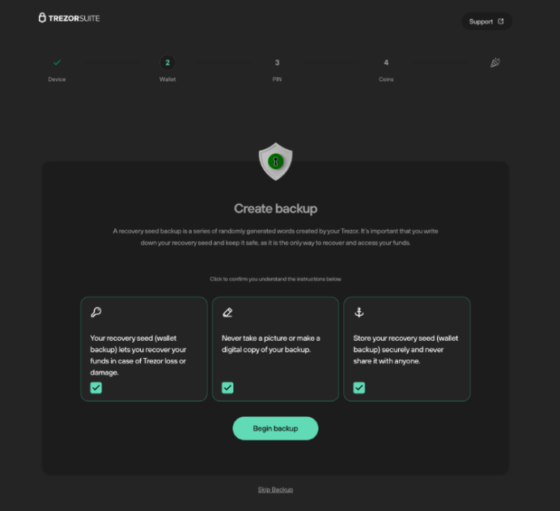
你的 Trezor 将生成一个单词列表,您必须在提供的恢复种子卡上按正确的顺序写下来
注意:此信息是保护您的 Trezor 和加密货币的最重要的部分。不要与任何人分享此信息,并将其安全地离线存储!
一旦你按正确的顺序记录了所有单词(24 个单词是 Trezor Model One 的默认恢复种子长度),Trezor 将提示你重复该过程。按再次在您的 Trezor 上继续验证您的恢复种子备份。
然后,您将收到钱包备份已完成的通知。然后,您应该继续设置 PIN 码,以保护您的设备免受未经授权的物理访问。选择继续 PIN继续:
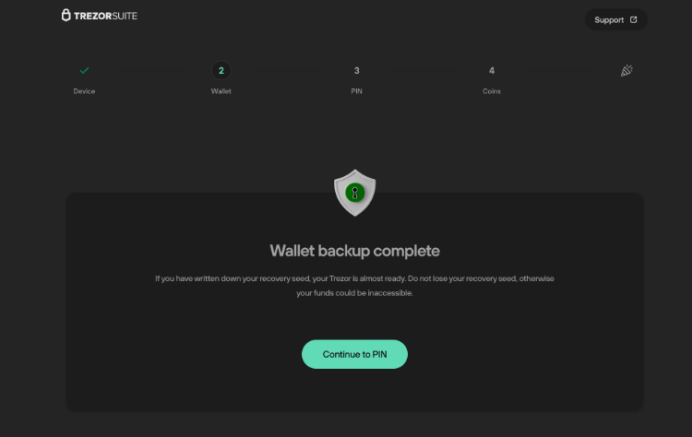
然后你会看到“设置 PIN”页面。只需点击设置 PIN 开始该过程:
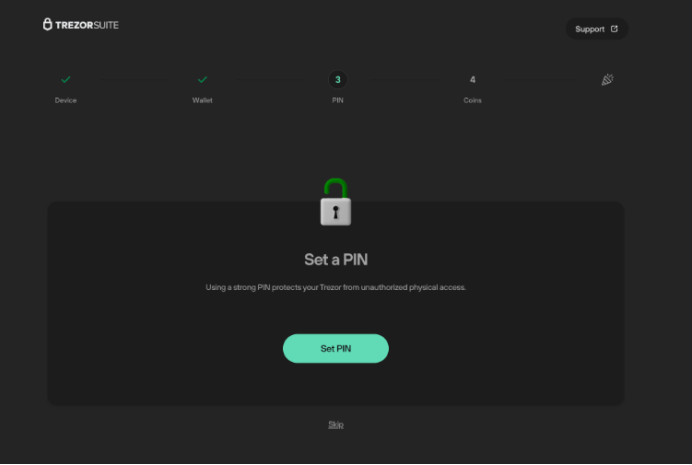
按确认在您的 Trezor 上开始该过程。
在里面“设置新 PIN”窗口右侧会显示盲矩阵键盘。参考设备屏幕上显示的数字,使用鼠标光标选择 3×3 矩阵中的相应数字即可设置新 PIN:

然后系统将提示您重复输入新的 PIN 码:
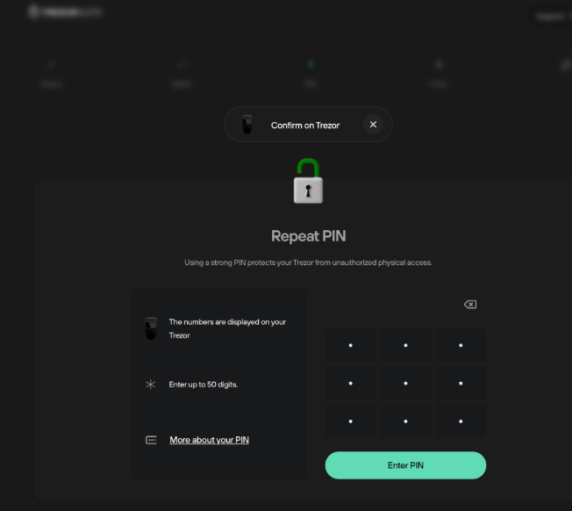
注意:首次设置 Trezor 设备时,您必须输入两次新 PIN。请注意,设备上显示的数字在两个条目之间会发生变化。
完成此操作后,你会看到’PIN 码已设置’窗口。点击继续继续:
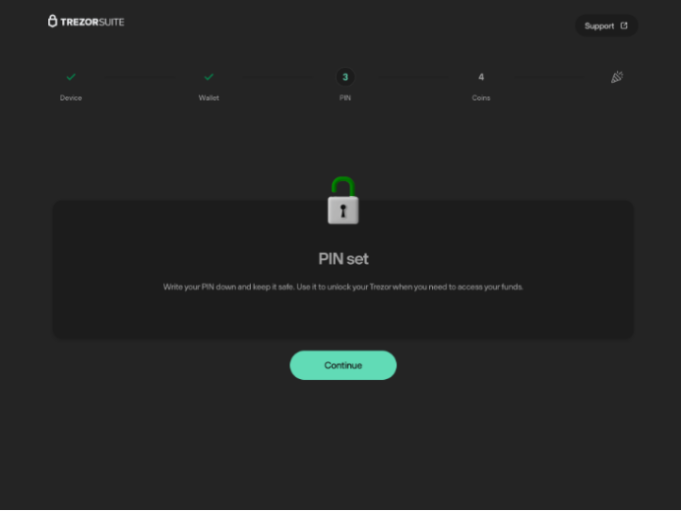
然后您将被引导至“激活硬币”步骤,您可以自由选择在 Trezor Suite 中显示哪些加密货币。此设置可以随时更改,以及其他(高级)设置。
对所选的活跃代币满意后,只需点击 完成设置一切就完成了:
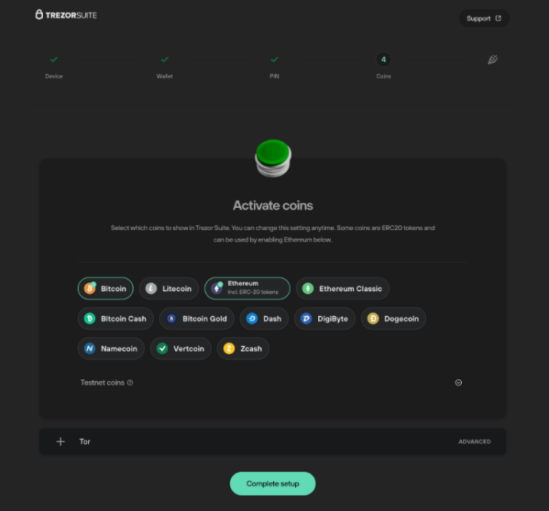
点击 “访问套件”继续:
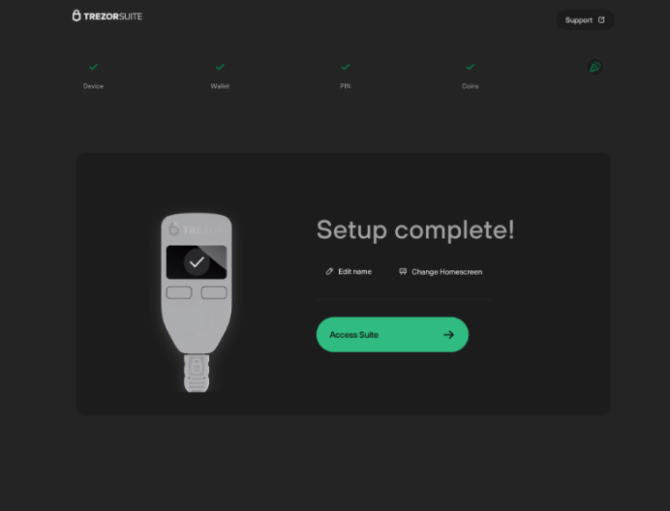
你首先需要做的是‘选择钱包类型’。在此阶段,您可能只想快速了解 Suite 的功能 – 为此,请选择“标准钱包”选项,不受密码保护:

注意:为了增强加密资产的隐私性和安全性,我们建议使用密码功能,该功能允许您创建独特的隐藏钱包并控制对它们的访问,而无需第二个硬件钱包或恢复种子。这意味着即使您的恢复种子被盗,您的资金也是安全的。您可以在 Trezor 博客上阅读有关密码功能的更多信息。
选择钱包类型后,您就可以进入 Trezor Suite 并使用您的钱包了:
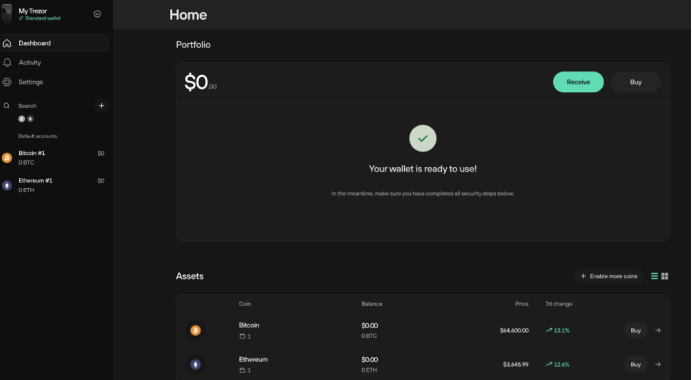
“恢复钱包”选项怎么样?
除非实体 Trezor 设备指示您输入恢复种子,并且您在 Trezor 上确认您的选择,否则请勿在任何地方输入恢复种子。仅信任 Trezor 设备上的说明。
如果你有一个新的和/或空的Trezor Model One,您可以使用恢复种子恢复现有钱包
如果您因为忘记了 PIN 码而被锁定在 Trezor 之外,或者您希望在设备上加载不同的种子,则首先需要擦除设备,然后继续恢复过程(见下文)
在设置 Trezor Model One 的第二阶段(第一阶段是安装固件),选择“恢复钱包”选项:
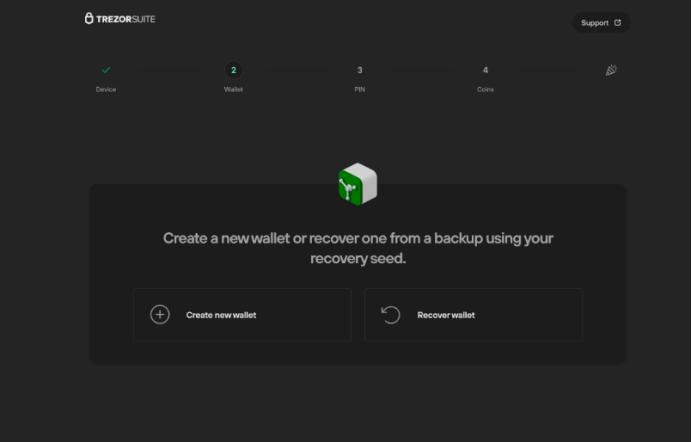
选择后“恢复钱包”你会看到“从种子中恢复钱包”窗口将要求您选择恢复种子中的单词数(Trezor Model One 的默认值为 24):
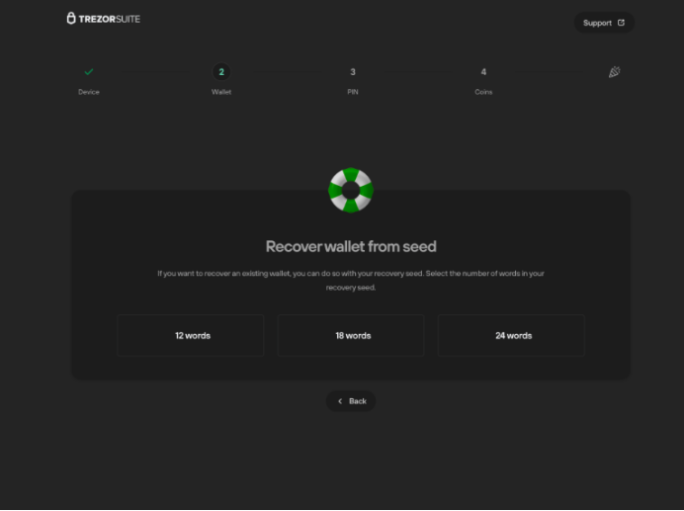
然后您可以选择“标准复苏”或者“高级复苏”。在这里我们将讨论“标准复苏”流程(“高级恢复”流程已列出这里):
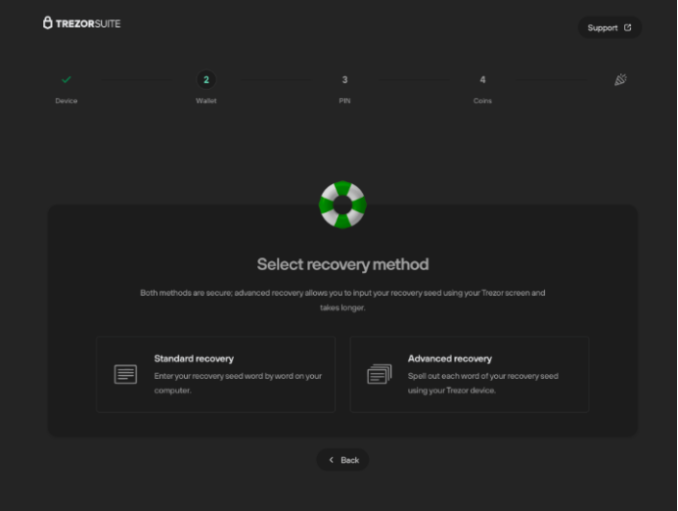
选择后“标准复苏”你将被要求按确认设备上的按钮:
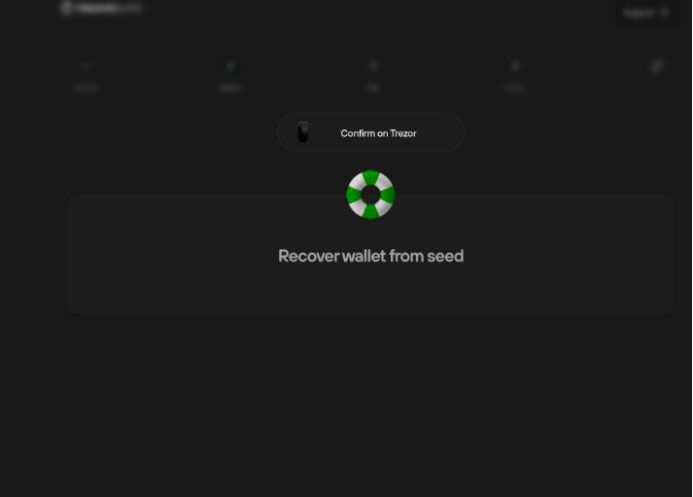
完成此操作后,您需要在输入字段中输入 Trezor 上显示的单词“从种子中恢复钱包”窗户:
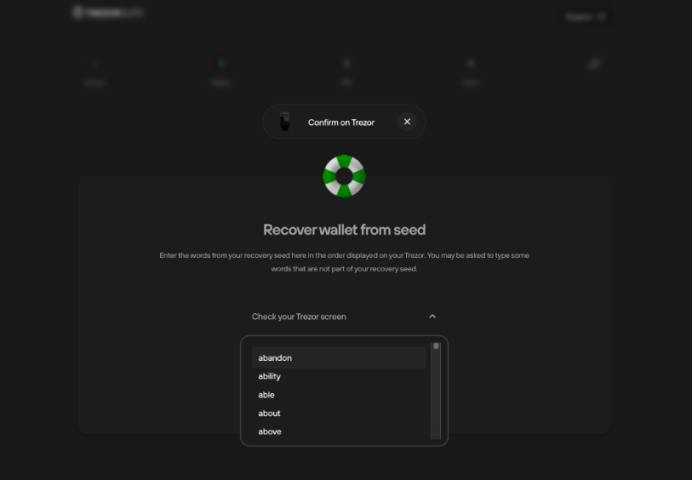
正确输入所有单词后,您将收到恢复成功的通知:
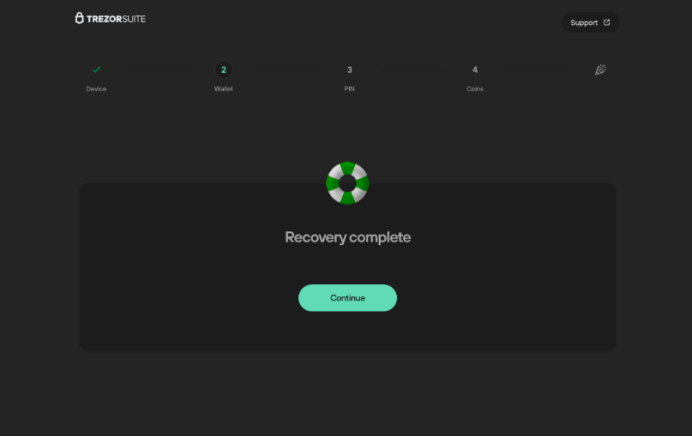
完成设置的剩余步骤(设置 PIN、激活硬币)后,您将能够访问与此特定恢复种子短语相关联的钱包中保存的加密资金。
如果我使用已初始化的 Trezor Model One 怎么办?
正如我们之前提到的,如果您因为忘记了 PIN 码而被锁定在设备之外,或者您希望在设备上加载不同的恢复种子,则需要先擦除设备。这会对上述初始化过程的外观进行一些细微但重要的更改。
如果你忘记了 PIN 码,则需要擦除设备中的引导加载程序模式。在这种情况下,固件将与所有其他私人信息(包括 PIN 和恢复种子)一起被删除。由于这会将设备恢复到其原始出厂状态,因此初始化过程与上述相同
如果您知道 PIN 码并在 Trezor Suite 中擦除设备,您仍会删除所有私人数据(包括 PIN 码和恢复种子),但固件不会被删除。在这种情况下,初始化过程看起来有点不同
连接设备后,第一个’安全检查’窗口现在如下所示:
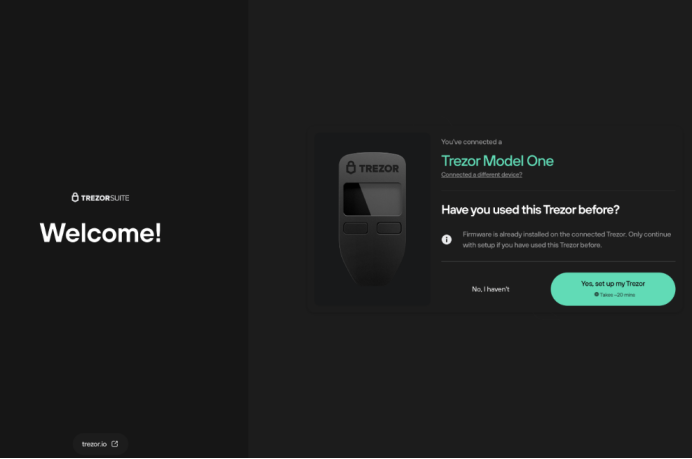
现在显示的消息告诉您固件已安装在您刚刚连接的设备上。
如果您从未使用过该设备,请不要继续设置!相反,请拔下设备并联系客户支持,我们将尽力安排更换设备。
如果您已经使用过该设备并且确定可以安全继续,请点击是的,设置我的 Trezor 然后你会看到“固件已准备就绪”确认对话:
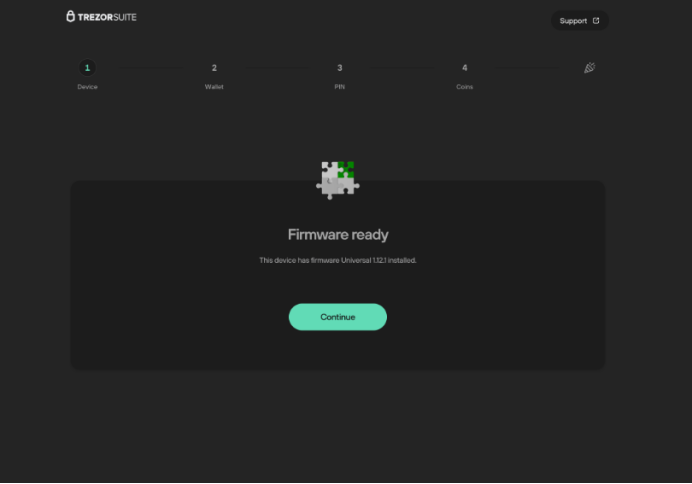
现在点击继续您将看到与上面相同的选项,即‘创建新钱包’和‘恢复钱包’:
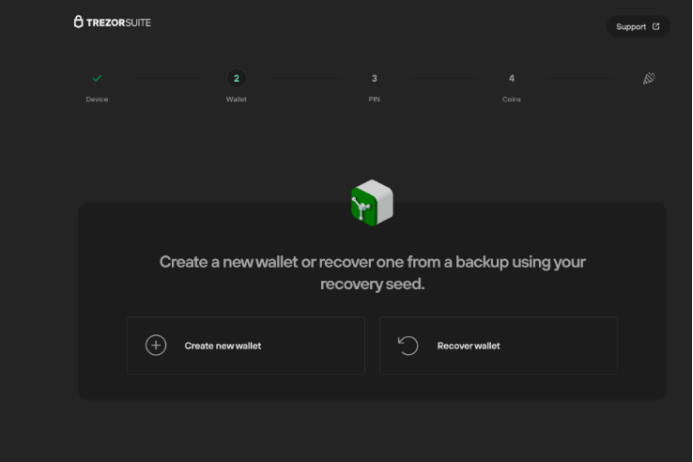
本文由网上采集发布,不代表我们立场,转载联系作者并注明出处:https://www.huwaizb.com/10546.html